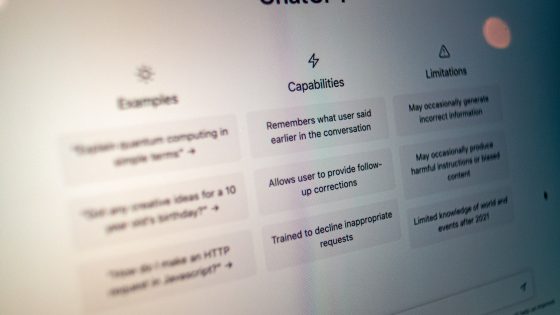Trikovi za Samsung Galaxy telefone. Definitivno još ne poznaješ sve

Pametni telefoni koje nosimo u džepovima vrlo su moćni uređaji i rijetko koristimo sve što oni nude – odnosno malo korisnika koristi sve to što oni nude. Svaki telefon ima "skrivene mogućnosti" na koje korisnik teško dolazi ako se malo ne poigra s njim. Samsung Galaxy telefoni nisu iznimka u tome.
Neke značajke su sigurno one za koje znate, zatim postoje one koje podcjenjujemo, ali su zapravo sjajne, a tu su i one koje nemamo u rukama i za koje je malo tko čuo.
Glasovne naredbe i geste za selfije
Želite to učiniti sami, ali ne znate kako to učiniti? Ne možete snimiti širi kadar jer je ruka odjednom prekratka? Nema problema. Telefon možete postaviti na bazu i glasom mu reći kada treba slikati. Naravno, možete namjestiti i tajmer, ali znate kako je žuriti i odbrojavati te sekunde.
Otvorite kameru svog telefona i kliknite zupčanik postavki. Negdje pri dnu nalazi se opcija Načini snimanja. Dodirnite ga i već možete pokazati da se kamera aktivira kada pokažete dlan ili kada izgovorite glasovne naredbe "Smile", "Cheese", "Shoot", Capture. Za video samo recite "Snimi video". Možda će trebati malo vježbe, ali stvar radi.
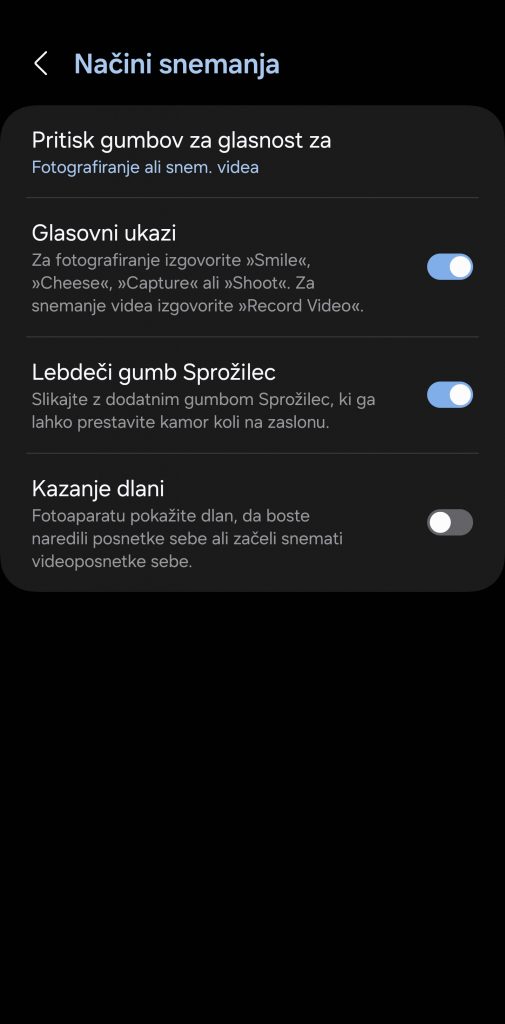
Stvorite sigurnu mapu
Jeste li znali da možete napraviti vlastiti sef na Samsung Galaxy telefonima kojem nitko ne može pristupiti - osim vas. Svatko ima neke dokumente ili slike na svom telefonu koje želi sakriti. Kako ćemo to učiniti?
Idite na Postavke, zatim Sigurnost i privatnost i Više sigurnosnih postavki. Pri vrhu kliknite opciju Sigurna mapa. Možete podesiti kako je zaštićen (lozinka, pin, otisak prsta...), možete ga dodati na ekran s aplikacijama i slično. Tretira se kao zaseban prostor u telefonu u koji možete prenijeti dokumente ili ih kreirati izravno u njemu.
Stavljanje bilo čega što želite zaštititi u ovu mapu dodatni je sloj zaštite koji nikad ne škodi – bilo da se radi o aplikaciji za bankarstvo ili slici koju ne želite da itko drugi vidi.
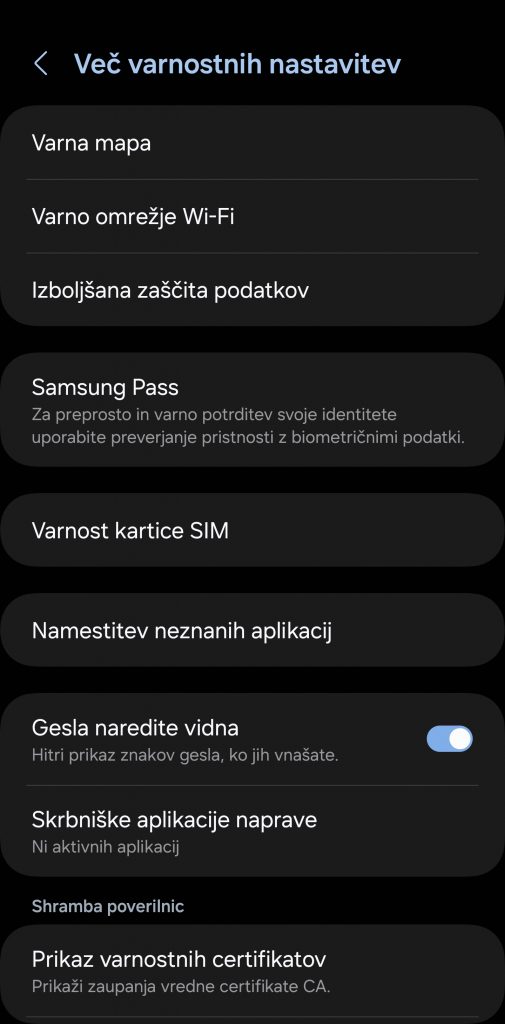
Isključite animacije i ubrzajte svoj telefon
Animacije na telefonu doprinose iskustvu, ali nekima mogu biti iritantne. S druge strane, oni također opterećuju sustav. Označite ovu opciju ako mislite da animacije usporavaju vaš telefon. Ponovno idite na Postavke, pomaknite se na Pristupačnost, dodirnite je, a zatim dodirnite Poboljšanja vida i sluha. Tamo se nalazi prekidač Smanji animacije. Jednostavno uključite značajku i isključite je na isti način ako se predomislite.
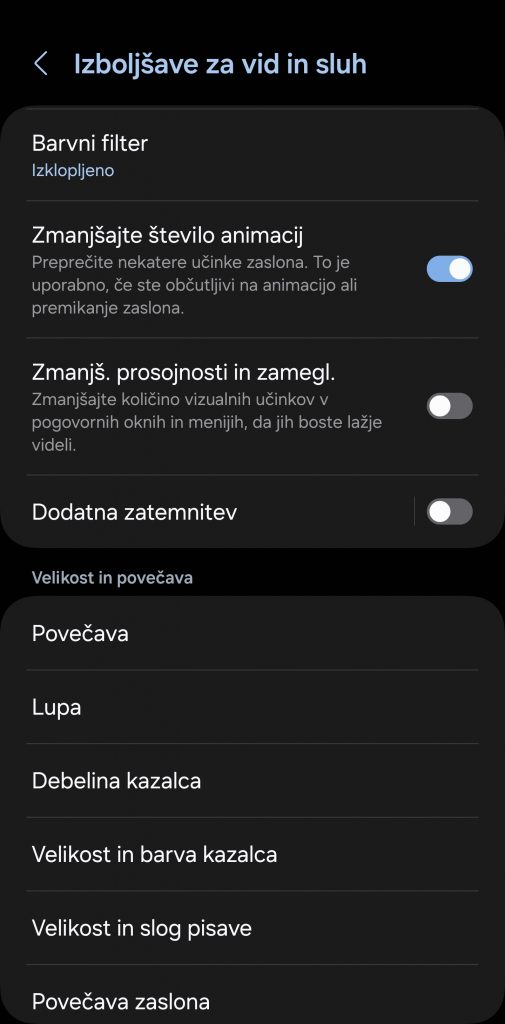
Prilagodite rešetku aplikacije
U redakciji uvijek imamo problem jer nema dovoljno mjesta na ekranima telefona. Želimo imati sve na prvom ekranu i pri ruci, a rešetka aplikacija se brzo puni. Ali postoji jednostavno rješenje za povećanje broja aplikacija na zaslonu.
Držite prst na praznom mjestu na početnom zaslonu, zatim dodirnite zupčanik Postavke i prilagodite rešetku početnog zaslona i rešetku aplikacija. Tamo možete postaviti mrežu 4×5, 4×6, 5×5, 5×6… izbor je vaš.
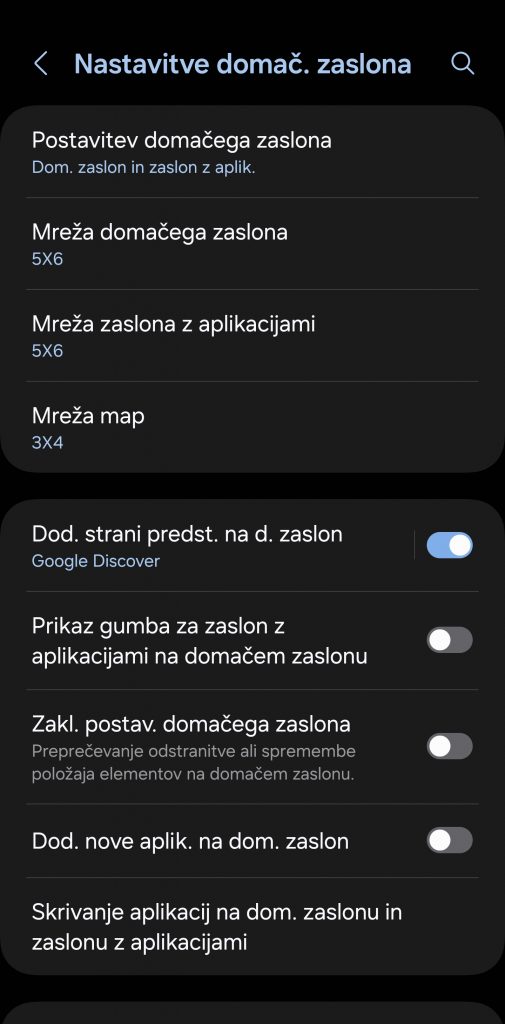
Zaključajte izgled početnog zaslona
Da li i vi svoj telefon povjeravate djeci (ili odraslima, ipak) i kada ga dobijete natrag, aplikacije na početnom ekranu se pomaknu, dvije nedostaju i tako dalje? To možete jednostavno izbjeći zaključavanjem izgleda početnog zaslona.
Da biste to učinili, ponovno držite prst na praznom mjestu početnog zaslona i idite na Postavke. Tamo možete zaključati izgled (Zaključavanje rasporeda početnog zaslona) na prekidaču i zaboraviti na to da vam je itko ikada uništio izgled na koji ste navikli.
Prevucite poziv i poruku
Ova značajka je dio One UI-ja već duže vrijeme, ali priznajemo da ni mi nismo znali za nju, a već smo prošli kroz dosta telefona. Dok ga ne počnete koristiti, niste ni svjesni koliko je koristan.
Jednostavno idete u imenik kontakata ili popis nedavnih kontakata. Nakon željenog kontakta prijeđite prstom udesno za poziv i ulijevo za poruku. Jednostavno i učinkovito. I ne znamo zašto to prije nismo znali.
Treperenje bljeskalice ili zaslona kada primite obavijest
Zašto bi ti to trebalo? Recimo da ne želite da vas telefon glasno upozori na poruku, ali također ne želite da vibrira. Rješenje su svjetlosni efekti.
Pritisnite Postavke, zatim Pristupačnost i Napredne postavke. Tamo dodirnite Trepereću obavijest. Možete birati između obavijesti o bljeskalici kamere ili obavijesti o osvjetljenju zaslona. Ili odaberete oboje.
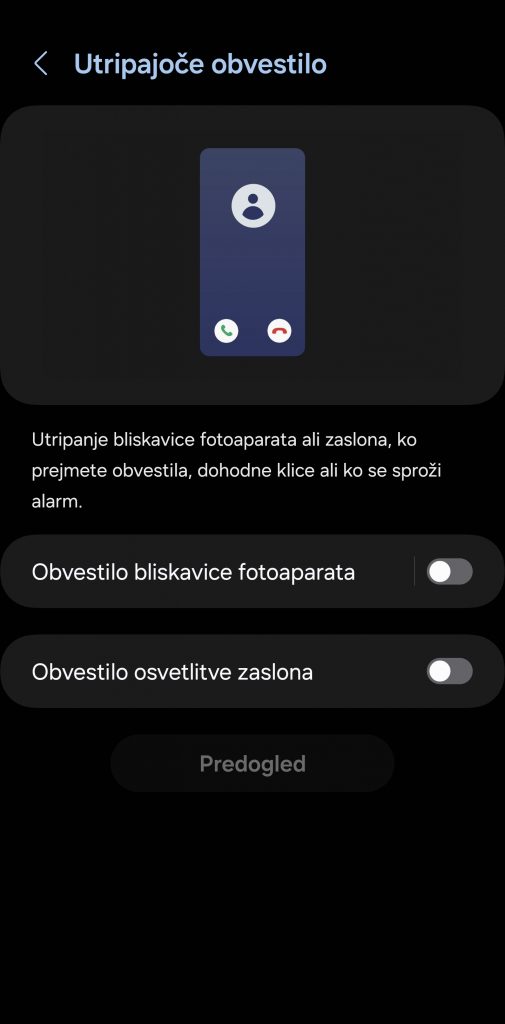
Prečaci na bočnoj tipki
Bočna tipka na vašem telefonu nije samo za zaključavanje i gašenje vašeg uređaja. Na njega možete spremiti svoj omiljeni prečac koji će vam od sada biti udaljen samo dva klika. Brzi pristup je jednostavan i vrlo koristan kada se naviknete. Može pokrenuti kameru, svjetiljku, određenu aplikaciju - gotovo ste neograničeni s različitim opcijama. Na primjer, postavite gumb za pokretanje aplikacije dvostrukim pritiskom.
Opet idemo na Postavke i Napredne značajke i bočni gumb. Ovdje postavljamo što bi se trebalo dogoditi kada se dva puta klikne, možemo birati između bezbroj opcija. Također možemo odabrati što će se dogoditi ako držimo tipku pritisnutu, ali ovdje postoje samo dvije opcije: Wake up Bixby i Power off menu.
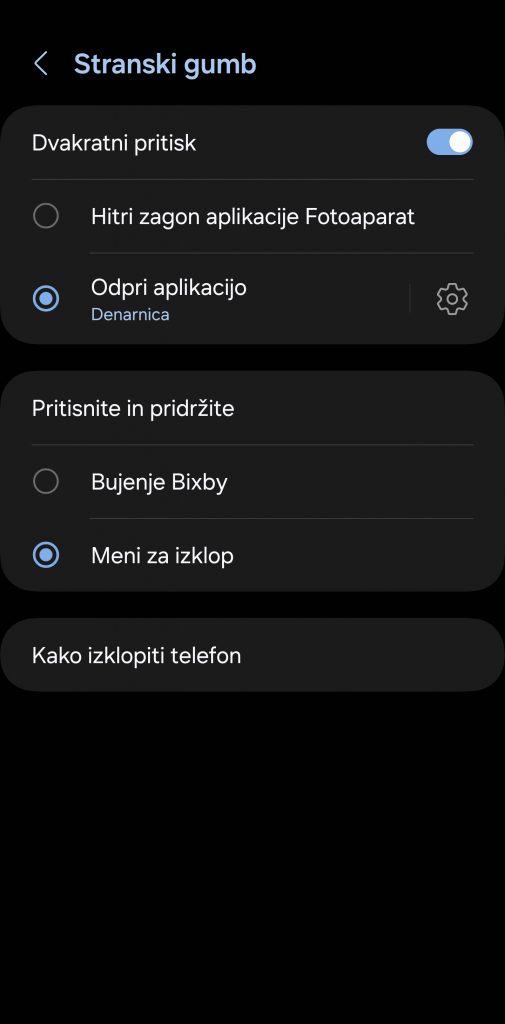
Probudite zaslon bez bočne tipke
Jeste li znali da zaslon možete probuditi i bez bočne tipke. Pokazalo nam se korisnim kada imamo telefon na stolu pored tipkovnice i samo želimo nešto na brzinu pogledati.
Kliknite na Postavke i Napredne značajke i Pokreti i Pokreti. Uključite značajku Dvaput dodirnite za uključivanje zaslona. Također možete zasebno omogućiti značajku Dvaput dodirnite za isključivanje zaslona. Ili, na primjer, Lift to wake up, koji uključuje ekran kada podignete slušalicu.
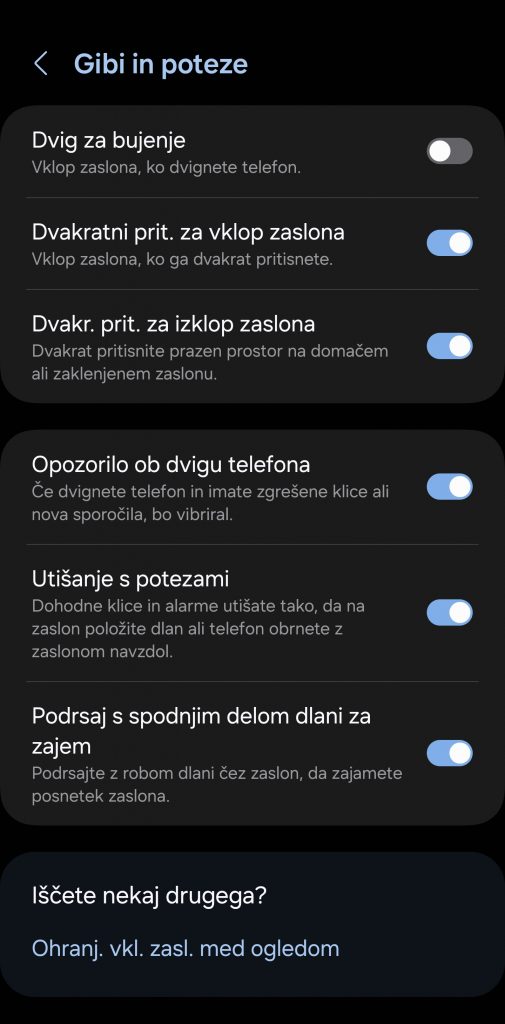
Okrenite telefon kada želite mir
Želite biti mirni kad vas netko nazove ili vam se oglasi alarm. Telefon možete jednostavno utišati tako da ga okrenete. Kod dolaznog poziva, ovo neće prekinuti poziv, samo će utišati zvono. Stari ali dobar trik. Mislili ste da vaš telefon to ne može podnijeti? Naravno da želi.
Funkciju možete pronaći u Postavkama, ponovno kliknite na Napredne funkcije, zatim Pokreti i geste i Isključi zvuk s gestama. Značajka ne radi samo ako okrenete telefon, već možete i samo staviti dlan na njega - i to će vam pružiti mir.
Kako snimate snimke zaslona?
Još jedan od starih ali najkorisnijih trikova. Stalno snimamo snimke zaslona, dijelimo ih s prijateljima, obitelji... na Samsung Galaxy telefonima imate dvije opcije, pa možete koristiti onu koja vam se više sviđa. Prvi je da istovremeno pritisnete tipku za napajanje i tipku za smanjivanje glasnoće. Ali postoji još jedan, intuitivniji način, naime klizanje stranom dlana preko zaslona. Radi i od lijevog ruba prema desnoj strani i obrnuto.
Ako nemate uključenu opciju, idite na Postavke, Napredne značajke, Pokreti i geste, povucite donjim dijelom dlana za snimanje.
Potpuni padajući izbornik jednim potezom
Ova značajka je jednostavna. Ne znamo koliko često ćete ga zapravo koristiti, ali vjerojatno ionako niste znali za njega. Svima nam je poznat padajući izbornik kojem se pristupa povlačenjem s gornjeg ruba telefona prema dolje. Tu gasimo i palimo Wi-Fi, Bluetooth, prijenos podataka, utišamo telefon i tu je još puno opcija. Kad prijeđemo prstom prema dolje, otvara se nekoliko opcija. Ako to ponovimo, otvorit će nam se prošireni izbornik koji možemo prilagoditi i slično. Ako često koristite prošireni izbornik, to možete učiniti jednim potezom – samo ovaj put s dva prsta istovremeno. Zanimljivo i, vjerujemo, mnogima korisno.
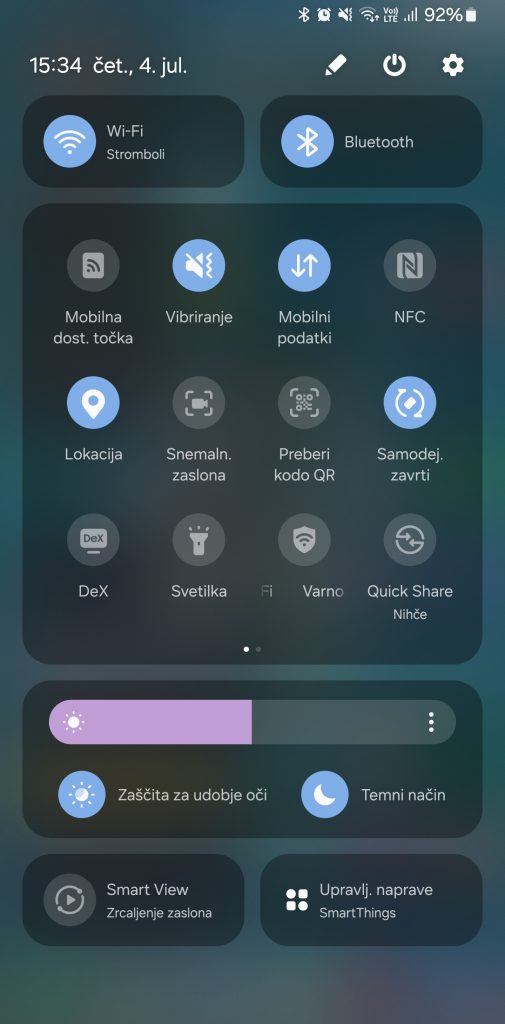
Skener dokumenata
Skenirajte dokumente izravno sa svog telefona. Skener nije savršen i ne može se usporediti s pisačem s ugrađenim skenerom, ali kada ste u žurbi i nemate drugi uređaj pri ruci, savršeno je rješenje.
Otvorite aplikaciju Kamera i usmjerite kameru prema dokumentu koji želite skenirati. U kutu se pojavljuje žuta ikona sa slovom T. Nakon što je list skeniran, možete samo spremiti sliku, a pojavljuju se i opcije pretraživanja gdje možete prilagoditi margine; Dodaj u bilježnicu, gdje telefon zapisuje tekst koji ste skenirali u drugi dokument (Bilježnica); i također Kopiraj sve.
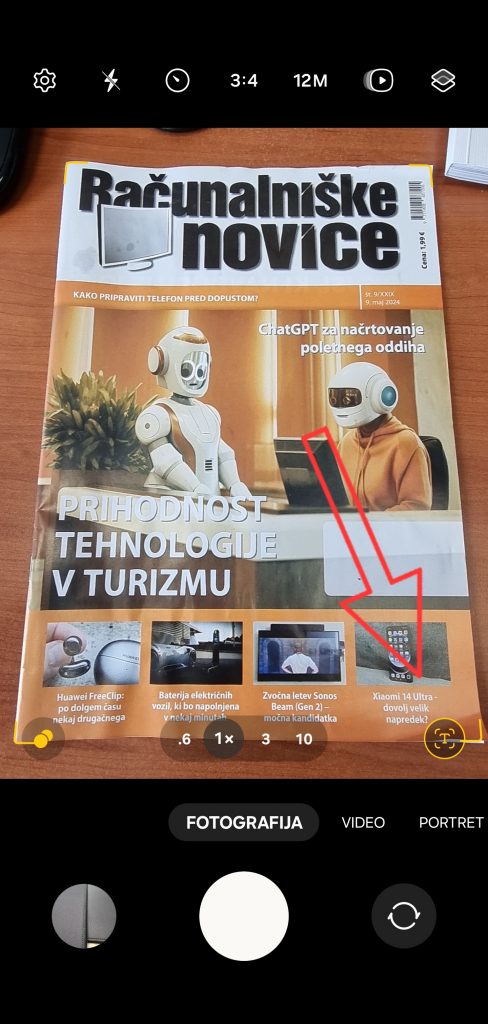
Podignite predmet s fotografije
S One UI 5.1 Samsung je predstavio sjajnu novu značajku koja će začiniti igranje fotografijama. Ako dugo pritisnete ili držite prst na objektu na fotografiji, on se odvoji od njega, zatim se pojavi nekoliko opcija: možete ga kopirati, podijeliti, spremiti kao naljepnicu.
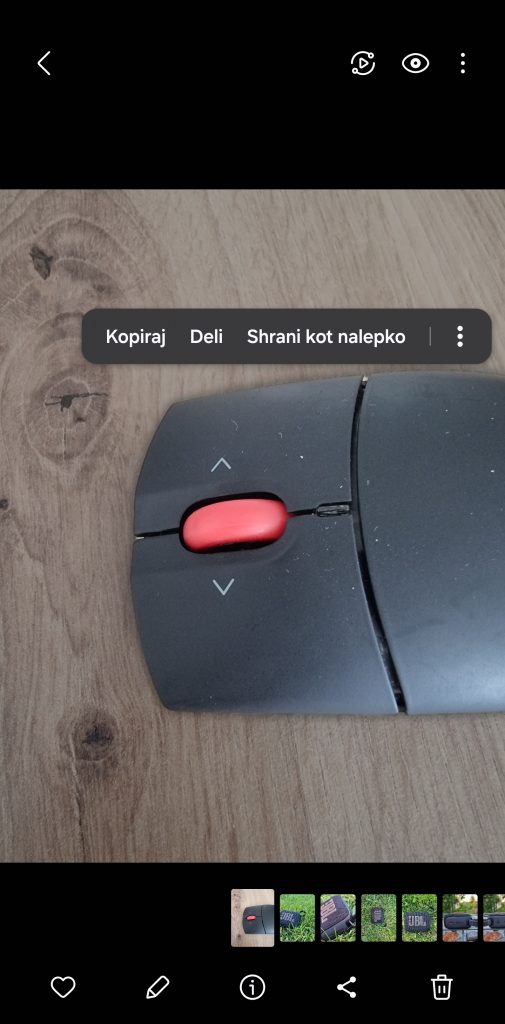

Igrajte se s fotografijama na neki drugi način
Uništavaju li vam refleksije sliku? Samsung se brine da ih se riješite uz samo nekoliko dodira. Također možete jednostavno izbrisati objekt sa slike. Otvorite sliku u Galeriji, kliknite na nju i ikonu olovke (Edit), zatim odaberite četiri kružića krajnje desno. Tu, između ostalog, nalazimo i Object Eraser. Ako kliknemo na njega pa na objekt koji želimo ukloniti, jednostavno ga brišemo. Također možemo ukloniti sjene i refleksije.